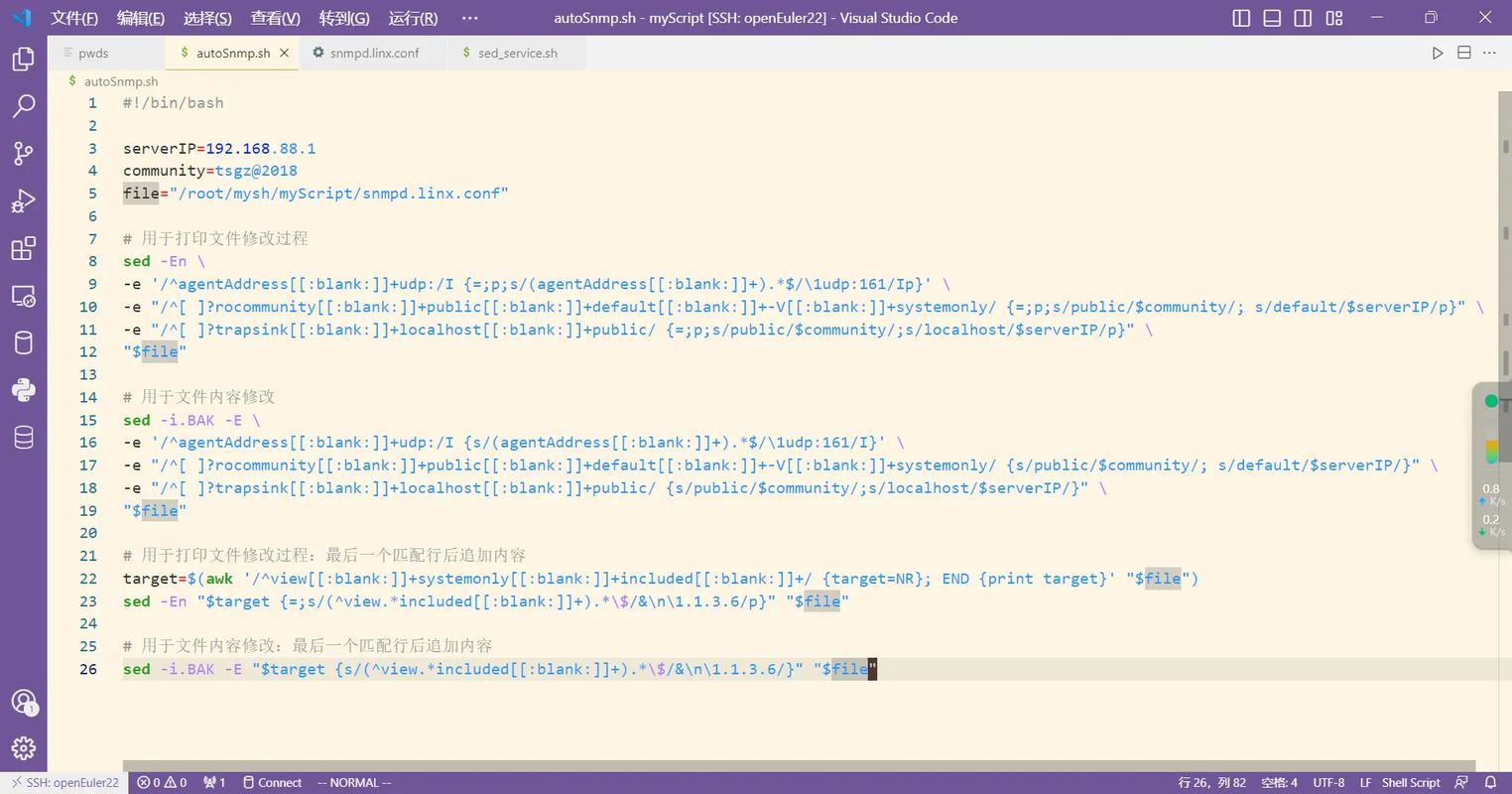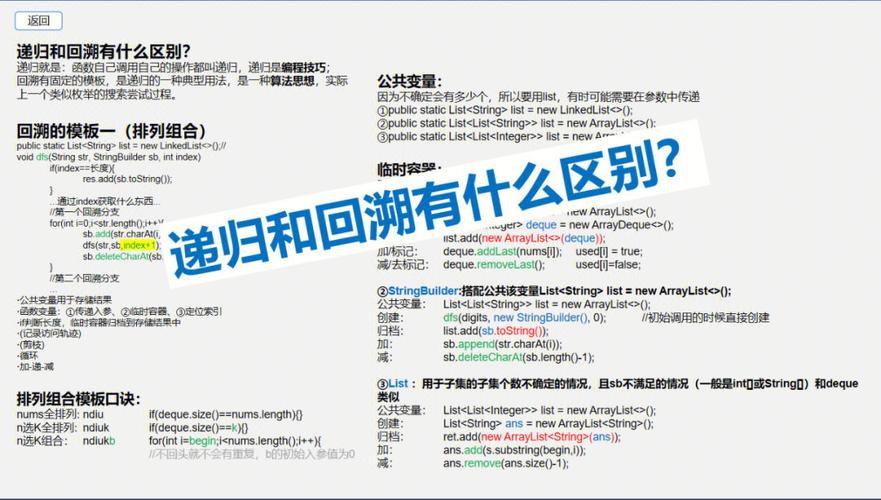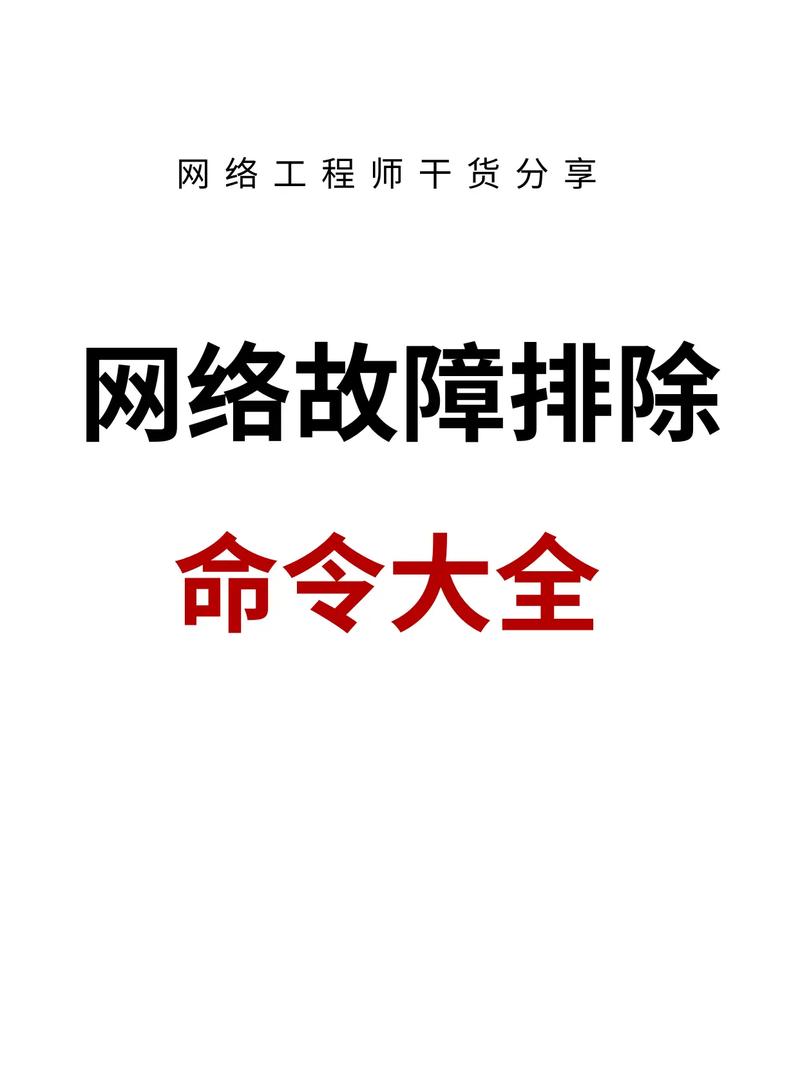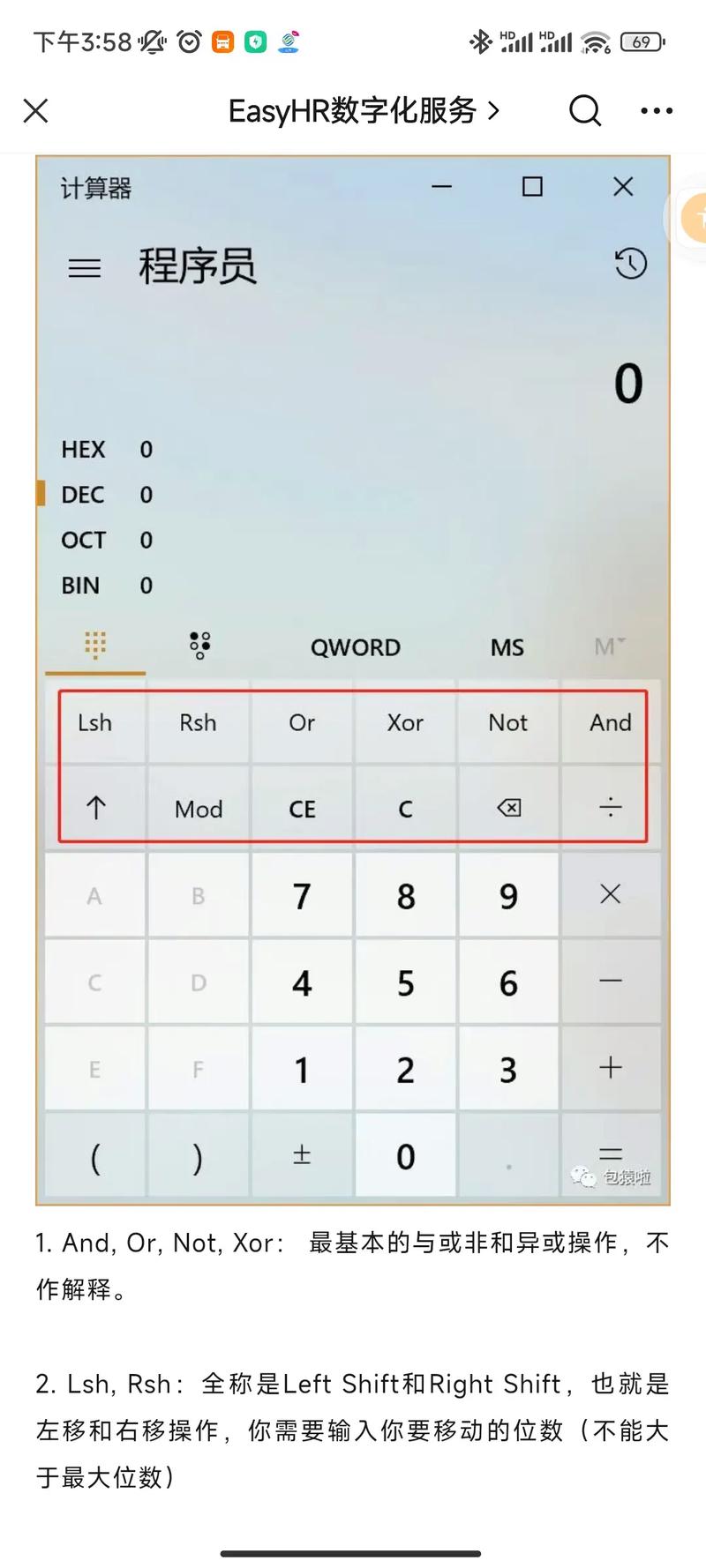安装Linux系统是一个相对简单但需要一定步骤的过程。以下是安装Linux系统的一般步骤,但请注意,具体的步骤可能会根据您选择的Linux发行版和您的计算机硬件有所不同。以下以Ubuntu为例,为您介绍安装步骤:
1. 下载Linux发行版 访问您选择的Linux发行版官方网站(如Ubuntu、Fedora、Debian等)。 下载适用于您的硬件架构(通常是64位)的ISO镜像文件。
2. 创建启动介质 将下载的ISO镜像文件刻录到空白DVD上,或者使用USB闪存盘制作启动盘。 Windows系统可以使用Rufus等工具制作USB启动盘。 macOS系统可以使用`dd`命令或第三方工具如Etcher制作USB启动盘。
3. 设置BIOS/UEFI 重启计算机,进入BIOS/UEFI设置。 修改启动顺序,将USB或DVD设置为第一启动设备。 保存更改并退出BIOS/UEFI设置。
4. 开始安装 插入USB启动盘或DVD,重启计算机。 选择从USB或DVD启动。 进入安装程序,选择安装语言。 选择安装类型: “清除整个磁盘并安装Ubuntu”适合全新安装。 “手动”允许您自定义分区,适合高级用户。
5. 分区设置 如果您选择手动分区,您需要创建至少一个根分区(/)和一个交换分区(swap)。 根分区通常需要分配大部分空间。 交换分区大小通常是内存的两倍,但至少与内存大小相同。
6. 安装过程 选择安装位置(通常是硬盘)。 输入用户名和密码。 选择时区。 选择键盘布局。 等待安装完成。
7. 完成安装 安装完成后,您将被要求重启计算机。 取出USB启动盘或DVD。 第一次启动时,您可能需要设置一些基本的系统设置。
8. 安装更新和驱动 安装完成后,建议您立即更新系统以获取最新的安全补丁和软件更新。 使用`sudo apt update`和`sudo apt upgrade`更新软件包。 如果需要,安装额外的驱动程序,如显卡驱动、无线网卡驱动等。
9. 安装常用软件 根据您的需要,安装常用的软件,如办公软件、浏览器、媒体播放器等。 您可以使用软件中心或命令行工具安装软件。
10. 熟悉Linux环境 学习基本的Linux命令和操作。 探索Linux的文件系统、终端、图形界面等。
请注意,这只是一个基本的安装指南,具体的步骤可能会根据您的Linux发行版和计算机硬件有所不同。如果您是Linux新手,建议您查阅您选择的发行版的官方文档或寻求在线社区的帮助。
Linux系统安装指南
随着开源软件的普及,Linux系统因其稳定性和安全性逐渐受到更多用户的青睐。本文将为您详细介绍如何安装Linux系统,帮助您轻松开启Linux之旅。
一、准备工作
在开始安装Linux系统之前,您需要做好以下准备工作:
选择合适的Linux发行版:如Ubuntu、Fedora、Debian等。
下载Linux发行版的ISO文件:可以从官方网站或镜像站点下载。
准备安装介质:如U盘、光盘等,用于写入ISO文件。
确认硬件兼容性:确保您的硬件配置满足Linux系统的最低要求。
备份重要数据:在安装前,请确保备份好重要数据,以防万一。
二、写入ISO文件到安装介质
将下载的ISO文件写入U盘或光盘,具体步骤如下:
选择合适的写入工具,如Rufus、Etcher等。
选择ISO文件路径,点击“写入”按钮。
等待写入过程完成,完成后再将U盘或光盘从电脑中取出。
三、启动电脑并进入安装界面
将写入ISO文件的U盘或光盘插入电脑,重启电脑并设置从U盘或光盘启动。具体步骤如下:
进入BIOS设置:重启电脑后,按下F2、F10、Del等键进入BIOS设置。
设置启动顺序:将U盘或光盘设置为第一启动设备。
保存并退出BIOS设置:按F10键保存设置并退出BIOS。
重启电脑,进入Linux安装界面。
四、选择安装类型
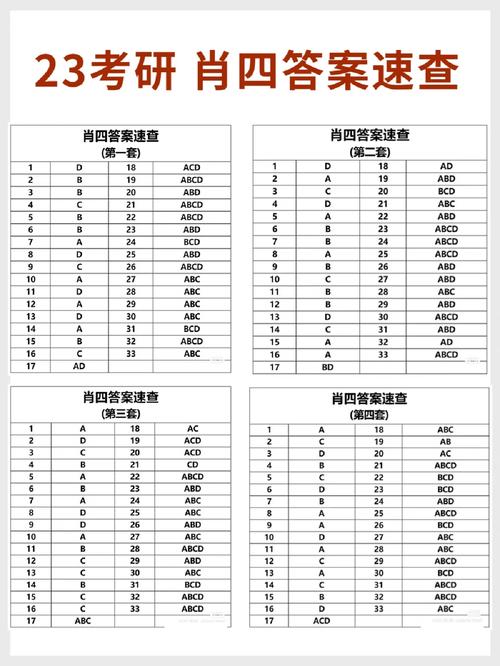
进入Linux安装界面后,您可以选择以下安装类型:
图形化安装:适合新手用户。
文本安装:适合有一定Linux基础的用户。
自定义安装:可以手动选择安装组件和分区。
五、分区和格式化硬盘

MBR(主引导记录)分区:适用于32位系统。
GPT(GUID分区表)分区:适用于64位系统。
ext4文件系统:适合大多数Linux系统。
btrfs文件系统:适合需要高性能和灵活性的系统。
六、安装Linux系统

选择分区和格式化方式后,点击“安装”按钮开始安装Linux系统。安装过程中,请耐心等待,直到安装完成。
七、安装完成后重启电脑
安装完成后,重启电脑,选择从硬盘启动。此时,您已经成功安装了Linux系统。
八、后续配置
安装完成后,您可能需要进行以下后续配置:
设置网络连接:连接到互联网,以便更新系统和安装软件。
安装桌面环境:如GNOME、KDE等,以提供图形界面。
安装常用软件:如浏览器、办公软件、开发工具等。
通过以上步骤,您已经成功安装了Linux系统。希望本文能帮助您轻松开启Linux之旅,享受开源软件带来的便利。